PDF怎么添加页码?试试这个在线PDF编辑工具
当我们处理PDF文件时,如果PDF文件中的内容较多,文件页面上没有页码,查阅文件就会觉得比较麻烦。同时PDF文件也是一种安全性比较高的文件,为了方便处理PDF文件,很多小伙伴都会尝试给PDF文件添加页码?那大家知道PDF怎么添加页码,不知道的小伙伴可以试试以下的在线PDF编辑工具。

PDF怎么添加页码?
给PDF文件添加页码,是需要我们借助工具的。小编一般处理PDF文件时,比较喜欢使用迅捷PDF在线网站这款在线编辑工具,该网站可以完成多种PDF编辑间的操作,比如PDF合并、PDF旋转、PDF增加密码、PDF添加水印、PDF删除图片等。
1、打开迅捷PDF在线网站后,需要大家在首页选择文档处理-PDF编辑-PDF添加页码;
2、在进入PDF添加页码的网页后,大家就可以点击选择文件将待操作的PDF文件上传一下了,如果要二次添加文件的话,可以点击继续添加,以方便进行文件的批量化操作;
3、PDF文件添加好后,接下来需要我们对自定义设置中的选项做下调整,自定义设置中有页码选择、距离底部的位置、字体、页码格式这些选项需要调整的,大家可根据实际需求进行调账;
4、自定义设置完善好,就可以点击开始添加的按钮,稍作等待后,PDF文件中的页码就添加好了。在结果页中,大家可以将添加好页码的PDF文件下载到手机或电脑中哦。
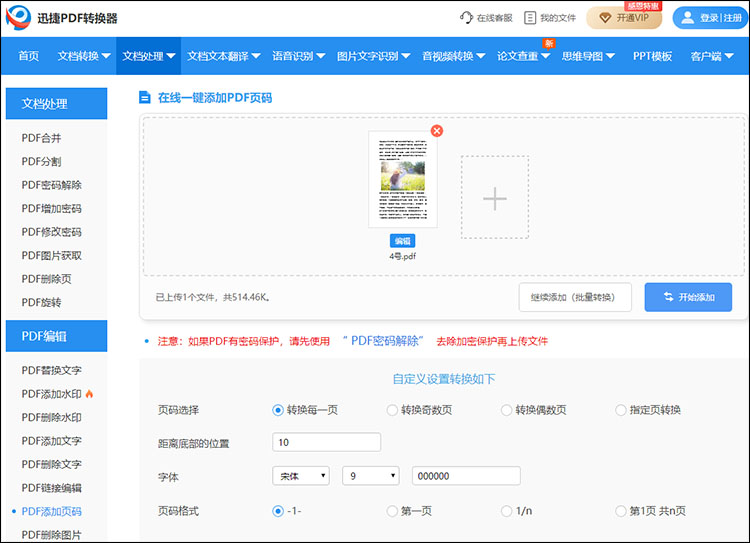
在给PDF文件添加页码时,我们可以选择给文件中的全部页面加上页码,也可以只添加奇数页或偶数页的页码,当然也可以指定页面添加。选择页码时,是比较灵活的,大家可以根据实际的需求进行设置呀!
选择迅捷PDF在线网站给PDF添加页码的原因?
1、添加页码后的PDF文档可以保留原PDF文件的所有页面元素和排版;
2、给PDF文件添加页码时,选择比较灵活;
3、在线PDF编辑工具可以给多个PDF文件添加页码,一键实现文件批量化操作。
好了,以上就是PDF怎么添加页码的相关内容了,大家如果不会给PDF文件添加页码的话,可以学习一下上面的操作。
相关文章
pdf如何增加水印文字内容?自定义水印样式的3种方法
pdf如何增加水印文字内容?在处理PDF文件时,添加水印是一种常见的需求。无论是为了保护文档版权、标注文档状态(如“草稿”“机密”等),还是为了个性化文档,掌握添加水印的方法都十分重要。本文将详细介绍三种实用的方法,帮助你轻松为PDF文档添加自定义水印文字内容。
pdf手写签名怎么弄?分享三种pdf添加签名的方法
pdf手写签名怎么弄?在现代办公环境中,PDF文件因其跨平台性、可读性强和安全性高等特点,被广泛应用于合同、协议、报告等正式文件的传输和存储。在这些文件中添加手写签名,不仅增加了文件的正式性和可信度,还方便了文件的审核和确认。在接下来的内容中,本文将详细介绍三种PDF签名的方法,帮助小伙伴们更方便地完成这一操作。
如何在pdf中删除文字?教你三种简单方法
有时我们可能需要在PDF文档中删除一些错误的或不需要的文字,然而PDF的格式特性使得直接编辑文字并不像在Word等文档中那样简单。那么,如何在pdf中删除文字?本文将为小伙伴们介绍三种简单有效的方法,帮助你轻松应对各种PDF文字删除需求。
有没有编辑pdf的软件?推荐三款好用的
有没有编辑pdf的软件?在数字化办公和学习中,PDF文件因其格式稳定、跨平台兼容性强等特点被广泛应用。然而,PDF文件的编辑却常常让人感到困扰。幸运的是,随着技术的发展,如今有许多优秀的PDF编辑工具可供选择。无论是需要对文档进行简单修改,还是复杂的排版调整,合适的软件都能让任务变得轻松。本文将为大家推荐三款实用的PDF编辑工具,帮助大家更好地完成PDF编辑任务。
pdf可以编辑页码吗?3个实用技巧大公开
pdf可以编辑页码吗?当我们处理篇幅较长或需要打印的PDF文件时,为其添加页码就显得尤为重要。页码不仅能帮助我们快速定位信息、掌握文档结构,还能使文档看起来更加专业和规范。本文将为你揭秘3个实用技巧,借助工具,轻松完成PDF添加页码,一起来看看吧。

 ”
” ”在浏览器中打开。
”在浏览器中打开。

